如何轻松修改TP-Link路由器的密码?详细步骤指导
- By tp钱包官网下载安卓
- 2025-08-10 21:37:09
引言:网络安全从修改密码开始
在当今这个数字化的时代,互联网已经渗透到我们生活的每一个角落。无论是工作、学习,还是休闲娱乐,网络都是不可或缺的。然而,伴随而来的却是网络安全问题的日益严重。如何保护个人隐私、维护网络安全成为了许多用户的关注重点。针对这一点,修改路由器的默认密码是防范网络入侵的首要步骤。
了解TP-Link路由器

TP-Link作为全球领先的网络产品供应商,凭借其高品质的产品和良好的用户体验,受到众多消费者的青睐。从家庭使用到企业需求,TP-Link路由器在连接稳定性和覆盖范围上表现突出。但若不加以保护,默认密码可能让悄然无声的威胁埋下隐患。
为什么要修改TP-Link路由器的密码?
首先,默认密码保护的安全性极低。很多用户在首次使用路由器时,往往没有及时修改出厂密码。黑客利用网络扫描工具,可以轻易地发现并攻击这些未改密码的路由器,一旦入侵,将不仅影响家庭网速,还可能泄露个人信息。
其次,良好的密码管理能够提升你整个网络的安全性。当家庭中的每一台设备都连入同一个Wi-Fi时,如果路由器的密码设置不当,将导致设备之间的安全隐患。通过更改密码,可以有效预防陌生设备的随意接入。
修改TP-Link路由器密码的步骤
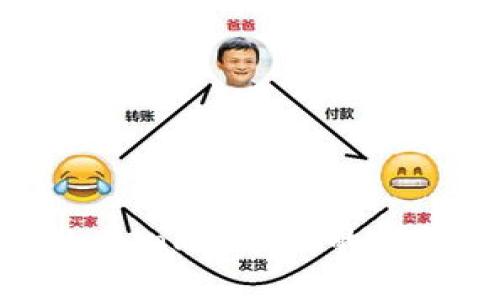
接下来,我们将详细讲解如何在TP-Link路由器上修改密码。整个过程分为几个简单的步骤,按照指引即能完成密码更改,保障网络安全。
第一步:连接到路由器
在修改密码之前,你需要确保自己的设备(电脑、手机等)已连接到TP-Link路由器的Wi-Fi网络。若你无法连接,则需要使用网线将路由器和电脑直接连接,以确保稳定的网络环境。
第二步:访问路由器管理界面
打开任意浏览器,在地址栏输入TP-Link路由器的默认IP地址。通常情况下,TP-Link路由器的IP地址为“192.168.0.1”或者“192.168.1.1”。按下“Enter”键,即可进入管理界面。
提示:如果你不确定路由器的IP地址,检查路由器底部的标签,通常会有相关信息。
第三步:登录管理后台
输入路由器的登录信息。默认的管理员用户名和密码通常都是“admin”。在安全性考虑下,建议首次登录后尽快更改这些信息。完成后,点击“登录”进入路由器管理界面。
第四步:找到密码修改选项
登录成功后,界面上会有多个菜单选项,通常它们分类清晰。找到“无线设置”或“无线安全”选项。不同型号的TP-Link路由器界面略有不同,但大体上是类似的。在此处你可以看到当前Wi-Fi的名称及密码。
第五步:修改Wi-Fi密码
在无线安全设置中,将看到“无线密码”或“WPA密码”的填写框。可以将其改为自己想要的新密码。强烈建议使用复杂的密码,包括字母、数字及特殊字符,增强安全性。
务必记住,新密码保存后,所有已连接到此Wi-Fi的设备都需要重新输入密码进行连接,确保没有安全隐患。
第六步:保存设置并重启路由器
完成密码修改后,别忘了点击“保存”或“应用”按钮。部分路由器在这一操作后需要重启才能使新设置生效,可以按照提示进行操作。重启成功后,新的Wi-Fi密码即可生效。
常见问题与解决方案
在修改TP-Link路由器密码的过程中,可能会遇到一些常见问题。以下是几种解决方案:
一、忘记路由器密码
如果忘记了路由器的登录密码,可以通过重置路由器来回到出厂设置。通常在路由器背面有一个小孔,按住这个孔约10秒钟,即可重置。重置后需要重新设置路由器,包括Wi-Fi名称和密码。
二、无法访问管理界面
如果计算机无法连接到路由器,可能是由于IP地址设置不当或网线连接故障。查看网络设置,确保计算机与路由器在同一网络下。如果是无线连接,尝试使用网线连接再进行登录。
三、网络速度慢,密码是否有影响?
是的,频繁更换网络密码可能导致设备重新认证,从而影响短暂的连接速度。若持续出现网络速度问题,建议检查网络带宽设置和有线连接设备的数量。
总结:网络安全无小事
综上所述,修改TP-Link路由器的密码是提升家庭网络安全的重要一步。通过简易的几步操作,您可以大大降低网络受到攻击的风险。记得定期更换密码,并确保每个连接设备的安全。对于网络安全,永远没有足够的重视,定期查看和更新设置,才能给您的家庭带来更全面的保护。
希望这篇指南能帮助您顺利修改TP-Link密码,体验更加安全、稳定的网络环境。在互联网世界里,安全永远是第一位的,祝您网络安全,生活愉快!



